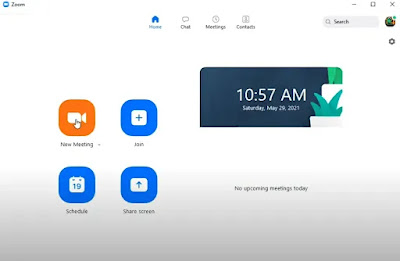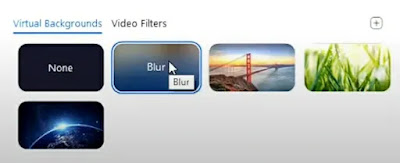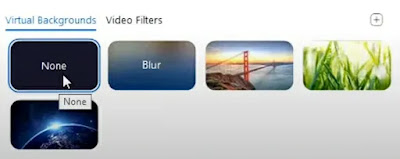Cara Membuat Background Zoom Meeting Jadi Blur di Laptop atau PC
 |
| Cara Membuat Background Zoom Meeting Jadi Blur di Laptop atau PC |
iFabrix.com - Pada kesempatan kali ini, kami akan membagikan tutorial cara membuat background menjadi blur saat melakukan zoom meeting. Untuk bisa menggunakan fitur blur background ini, simak lebih lanjut caranya di artikel tutorial ini.
Zoom Meeting adalah salah satu platform konferensi video yang paling populer saat ini. Aplikasi ini memungkinkan pengguna untuk mengadakan rapat atau pertemuan jarak jauh secara online.
Salah satu fitur menarik dari Zoom Meeting adalah fitur virtual background. Fitur ini memungkinkan pengguna untuk mengganti latar belakang meeting online dengan gambar atau video.
Mengapa Perlu Blur Background di Zoom Meeting?
Salah satu alasan utama orang blur background Zoom Meeting adalah untuk menjaga privasi. Saat sedang rapat di rumah, kamu mungkin tidak ingin peserta lain melihat kondisi rumah. Misalnya, jika sedang rapat di kamar tidur, mungkin tidak ingin peserta lain melihat kasur atau lemari.
Selain itu, blur background juga bisa membantu menjaga privasi saat rapat di tempat umum. Ketika rapat di kafe, kamu mungkin tidak ingin peserta lain melihat orang-orang di sekitar.
Latar belakang yang terlalu ramai atau tidak fokus juga dapat mengganggu fokus peserta rapat. Dengan blur background, peserta rapat dapat lebih fokus pada pembicara dan diskusi yang sedang berlangsung.
Baca juga artikel cara ganti nomor DANA terbaru pasti berhasil dan cara mematikan download otomatis di WhatsApp.
Cara Membuat Background Zoom Meeting Jadi Blur
Ada dua cara untuk mengubah background Zoom Meeting, yaitu dengan menggunakan gambar atau video yang sudah disediakan oleh Zoom, atau dengan mengunggah gambar atau video milik Anda sendiri.
Secara umum, blur background hanya bisa digunakan jika kamu menggunakan aplikasi Zoom pada perangkat seperti laptop atau PC.
Nah, di artikel ini kita akan membahas cara mengubah background Zoom Meeting menjadi blur dengan mudah dan cepat.
1. Buka Zoom dan Buat Meeting
Pertama, buka aplikasi Zoom yang sudah terinstal di perangkat laptop atau PC. Setelah itu, pilih opsi untuk memulai new meeting atau mengikuti meeting yang sudah ada. Ketika sudah masuk ke meeting, kamu dapat mengubah background.
Mengaktifkan Fitur Blur Background
Pilih ikon "Video" yang terdapat di bagian bawah layar. Kemudian, klik pada opsi "Choose Virtual Background".
Cara lain yang bisa kamu lakukan adalah dengan klik Video Settings dan ketika window Settings terbuka, klik menu Background & Filters.
Di sini, kamu akan masuk ke pengaturan Background & Filters dan ubah Virtual Backgrounds dengan memilih opsi "Blur" untuk mengaktifkan blur pada background Zoom Meeting.
Untuk menonaktifkan efek background blur, kembali ke menu yang sama dan pilih "None" pada opsi Virtual backgrounds.
Settingan ini akan mengembalikan background seperti semula dan tidak terdapat efek blur layaknya pengaturan yang tadi kita lakukan.
Demikian tutorial cara mengubah background Zoom Meeting menjadi blur di perangkat laptop atau PC dengan mudah dan cepat.
Blur background Zoom Meeting adalah fitur yang bermanfaat untuk meningkatkan pengalaman rapat online. Saat menggunakan fitur ini, kamu dapat menjaga privasi, meningkatkan fokus, dan membuat tampilan lebih profesional. Sangat mudah, bukan?
Dengan mengikuti langkah-langkah di atas, kamu dapat dengan cepat mengaktifkan dan menonaktifkan fitur blur background sesuai kebutuhan. Terima kasih sudah menyimak tutorial seputar Zoom Meeting ini sampai tuntas dan selamat mencoba!